Pasang wifi tanpa kabel di rumah banyak diterapkan saat ini. Pasalnya selain mudah, cara ini juga tergolong praktis dan cepat. Ada beberapa cara pasang wifi dengan mudah tanpa memerlukan kabel khususnya kabel telepon. Mari baca urutannya
Cara Pasang WiFi Tanpa Kabel Telepon Dengan Cepat

Wifi merupakan sebuah teknologi nirkabel yang digunakan oleh perangkat teknologi seperti komputer atau smartphone untuk terhubung ke internet tanpa menggunakan kabel.
Wifi juga sangat cocok digunakan pada saat bekerja atau belajar karena penggunaan koneksi internet melalui wifi tidak terbatas sehingga banyak orang yang membuat benda ini di rumah, kantor, hotel maupun kos-kosan.
Sedangkan cara pemasangan wifi masih tergolong mudah. Dimana kamu dapat menggunakan kabel telepon atau tanpa kabel telepon sebagai penghubungnya.
Nah, untuk cara pasang wifi tanpa kabel telepon bisa kamu lihat dan catat berikut ini ya
-
Menggunakan Jasa Layanan WiFi
Cara pasang wifi tanpa kabel yang paling cepat ialah memakai jasa layanan wifi dirumah. Salah satu perusahaan yang menyediakan layanan komunikasi dan data internet ialah indihome.
Indihome merupakan layanan dari PT. Telkom Indonesia yang sudah banyak digunakan oleh masyarakat Indonesia. Banyak orang memilih menggunakan jasa indihome karena terkenal dengan pelayanannya yang baik, banyak paket internet yang tak di batasi, dan tentunya bisa pasang wifi tanpa kabel.
Namun, untuk harga langganan wifi dan pemasangan wifi menggunakan jasa indihome masih terbilang cukup mahal ya. Sehingga perlu keuangan yang cukup untuk menggunakan jasa ini.
-
Pasang WiFi Tanpa Kabel Menggunakan Router USB

Cara pasang wifi selain indihome ialah router USB. Alat yang satu ini memiliki bentuk petak memanjang seperti modem atau mifi. Dimana biasanya digunakan untuk berbagai koneksi internet broadband untuk beberapa komputer.
Router USB ini bisanya memiliki port ethernet yang bisa di hubungkan ke beberapa komputer atau ke router lalu kemudian dapat menyediakan akses internet ke beberapa mesin.
Sehingga alat kecil ini sangat cocok untuk dipakai menghubungkan wifi tanpa kabel
-
Pasang WiFi Tanpa Kabel Menggunakan MiFi

Cara pasang wifi tanpa kabel agar terhubung ke ponsel kamu ialah menggunakan alat yang bernama mifi. Mifi atau bolt merupakan perangkat yang berfungsi untuk menghasilkan jaringan internet berupa hotspot yang bersifat praktis.
Dikatakan praktis karena alat ini bisa di bawa kemana saja dan dimana saja. Untuk cara kerjanya, mifi memerlukan kartu paket internet yang sama dengan hp ya. Nah, nantinya kuota internet akan diambil melalui kartu tersebut dan di sebarkan ke ponsel atau komputer kamu.
Akan tetapi penggunaan mifi ini masih memerlukan password wifi untuk mengamankan kuota internet kamu agar tidak tersebar luas ke orang lain.
-
Pasang WiFi Tanpa Kabel Telepon Menggunakan Router

Cara pasang wifi tercepat ialah menggunakan wireless router. Wireless router sendiri merupakan alat yang berfungsi untuk menghubungkan paket data dari jaringan internet ke perangkat lain.
Sistem pada router ini hampir sama seperti mifi dan cara penggunaannya juga terbilang mudah karena cukup dengan mencolokkan modem ke port USB maka kamu sudah bisa menggunakan alat ini.
Tetapi jangan lupa untuk memasukkan kartu paket internet ke modem lebih dulu ya agar router bisa memberikan akses internet untuk kamu gunakan.
Nah untuk daftar harga router bisa kamu lihat pada situs berikut tokopedia.com
Keuntungan Pasang WiFi Tanpa Kabel
Menggunakan wifi tanpa kabel tentu memberikan keuntungan buat kita. Selain cara pasang wifi tanpa kabel telepon yang mudah, kamu juga akan memperoleh keuntungan-keuntungan lainnya seperti :
-
Pemakaian Internet Bisa Di pantau
Pasang wifi tanpa kabel telepon memungkinkan kita untuk memantau penggunaan internet. Caranya melalui cek kartu yang kita gunakan pada alat penghubung wifi sehingga kamu bisa mengetahui penggunaan internet untuk perharinya berapa.
Nah, jika dibandingkan dengan penggunaan wifi kabel kamu tentu tidak memerlukan biaya bulan lagi karena kamu sudah bisa mengatur biaya perharinya. Selain itu kamu juga tidak perlu menggunakan biaya langganan setiap saat apabila kamu tidak memiliki uang.
-
Pengeluaran Untuk Biaya Internet Lebih Hemat
Setelah kamu memilih pasang wifi tanpa kabel telepon maka kamu pasti akan merasakan biaya internet sehari-hari akan terasa lebih hemat karena kamu sudah bisa membatasi penggunaannya setiap harinya.
Melalui perangkat penghubung wifi tersebut kamu bisa membatasi penggunaan kuota agar lebih menghemat biaya pengeluaran pembelian kuota data kamu.
-
Bisa Digunakan Selama 24 Jam
Keuntungan berikutnya dengan pasang wifi tanpa kabel ialah bebas akses internet selama 24 jam di rumah. Sehingga kamu bisa menggunakannya kapanpun sesuai kebutuhan dan keinginan ya. Walaupun memang harus di lihat juga jumlah kuota yang sudah digunakan ya.
Artikel sebelumnya : 3 Cara Memindahkan Stiker Telegram Ke WhatsApp Dengan Mudah
Rekomendasi Modem Wifi Terbaik Dengan Konektivitas Tercepat
Berikut 10 urutan modem wifi terbaik dengan cakupan koneksi yang luas dan tentunya cepat di Indonesia :
Huawei E5577 Max
Spesifikasi :
- Mendukung semua operator 4G
- 150 Mbps untuk download
- 50 Mbps untuk upload
- Bisa sharing internet ke 10 perangkat
- Baterai 3.000 mAh
Telkomsel Orbit Star A1
Spesifikasi :
- Mendukung semua operator 4G
- Sharing internet ke 32 perangkat
- 150 Mbps untuk download
- 50 Mbps untuk upload
- Baterai 2.000 mAh
Huawei E5576
Spesifikasi :
- Mendukung semua operator 4G
- Mampu sharing internet ke 16 perangkat
- Baterai 1.500 mAh
- 200 Mbps untuk upload atau download video dan foto
Smartfren Super Modem S1
Spesifikasi :
- Mendukung semua operator 4G
- 170 Mbps untuk download
- 150 Mbps untuk upload
- Sharing ke 32 pengguna
- Baterai 3250 mAh
MQ531
Spesifikasi :
- Mendukung semua operator 4G
- 150 Mbps untuk download
- 50 Mbps untuk upload
- Sharing internet ke 10 perangkat
- Baterai 2.000 mAh
HKM 001
Spesifikasi :
- Mendukung semua operator 4G
- 150 Mbps untuk download
- 50 Mbps untuk upload
- Sharing internet ke 16 perangkat
- Baterai 3.000 mAh
HKM G008
Spesifikasi :
- Mendukung semua operator 4G
- 150 Mbps untuk download
- 50 Mbps untuk upload
- Sharing internet bisa ke 5 perangkat
- Baterai 3.500 mAh
TP-Link M7350
Spesifikasi :
- Mendukung semua operator 4G
- 150 Mbps untuk download
- 50 Mbps untuk upload
- Sharing internet bisa ke 15 perangkat
- Baterai 2.550 mAh
Prolink PRT7011L
Spesifikasi :
- Mendukung semua operator 4G
- 300 Mbps untuk download
- 50 Mbps untuk upload
- Sharing internet bisa ke 11 perangkat
- Baterai 2.000 mAh
Alcatel EE70
Spesifikasi :
- Mendukung semua operator 4G
- 300 Mbps untuk download
- 50 Mbps untuk upload
- Sharing internet bisa ke 20 perangkat
- Baterai 2.150 mAh
| Cara | Langkah-langkah |
| Gunakan modem atau router yang mendukung Wi-Fi | 1. Pastikan modem atau router memiliki kemampuan Wi-Fi. |
| 2. Periksa spesifikasi produk atau hubungi penyedia layanan internet untuk informasi lebih lanjut. | |
| Pastikan modem atau router terhubung ke listrik | 1. Sambungkan modem atau router ke sumber daya listrik. |
| 2. Pastikan lampu indikator pada modem atau router menyala, menandakan daya telah terhubung. | |
| Sambungkan modem atau router ke perangkat komputer/laptop | 1. Gunakan kabel Ethernet untuk menghubungkan modem atau router ke perangkat komputer atau laptop. |
| 2. Sambungkan salah satu ujung kabel ke port LAN pada modem atau router, dan ujung lainnya ke port Ethernet pada perangkat komputer atau laptop. | |
| Konfigurasikan pengaturan Wi-Fi di modem atau router | 1. Buka peramban web dan masukkan alamat IP yang ditentukan (biasanya tercetak pada perangkat atau panduan). |
| 2. Masukkan nama pengguna dan kata sandi admin jika diminta. | |
| 3. Navigasikan ke pengaturan Wi-Fi atau jaringan nirkabel. | |
| 4. Buat jaringan Wi-Fi baru dengan menentukan nama jaringan (SSID) dan kata sandi yang aman. | |
| Simpan pengaturan dan tunggu hingga modem/router menyala kembali | 1. Simpan pengaturan yang telah diubah. |
| 2. Tunggu beberapa saat hingga modem atau router menyala kembali dengan pengaturan baru. | |
| Aktifkan Wi-Fi pada perangkat lain dan terhubungkan ke jaringan Wi-Fi | 1. Pada perangkat lain seperti smartphone, tablet, atau laptop, aktifkan Wi-Fi. |
| 2. Cari jaringan Wi-Fi baru dengan nama jaringan (SSID) yang telah ditentukan. | |
| 3. Pilih jaringan Wi-Fi dan masukkan kata sandi yang telah ditentukan. | |
| 4. Tunggu beberapa saat hingga perangkat terhubung ke jaringan Wi-Fi. | |
| 5. Perangkat Anda sekarang terhubung ke Wi-Fi tanpa menggunakan kabel telepon. |
Penutup
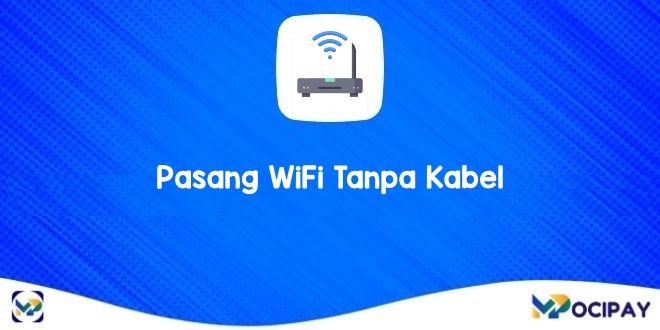
Sekian cara pasang wifi tanpa kabel telepon dengan cepat dan praktis buat kalian lakukan di rumah. Jangan lupa untuk membaca artikel menarik lainnya hanya pada halaman mocipay ya. Terimakasih